如今手机已经成为人们生活中不可或缺的一部分,为了保护手机中的私密信息和个人隐私,设置手势密码已经成为一种常见的安全措施。手机怎么统一设置手势密码呢?如何在手机上设置手势密码?本文将为大家详细介绍这些内容,帮助大家更好地保护个人信息的安全。无论是安卓手机还是苹果手机,只需按照一定的步骤进行操作,就可以轻松设置手势密码,提升手机的安全性。让我们一起来了解吧!
如何在手机上设置手势密码
步骤如下:
1.首先在手机的应用程序中找到“设置”图标,设置这个手势密码是需要进入到“设置”中进行设置的。找到“设置”以后,点击打开该项。

2.进入到“设置”项目以后,在该项中,有很多的设置项。往下找,找到“锁定屏幕与安全”,并且点击打开。注意一下,因为手机的不同。可能这里名称会有稍微的出入,如果你的跟图片上的不同,可以尝试找到相近的名称查询。
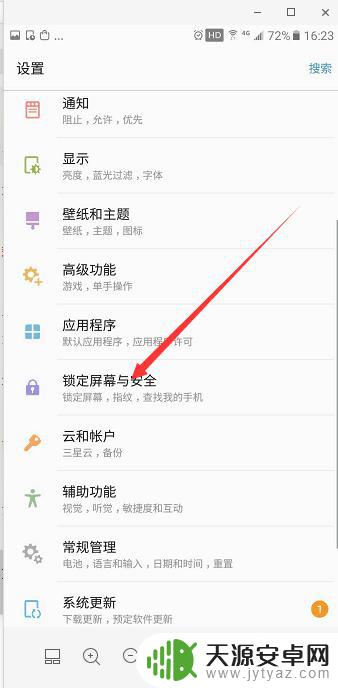
3.点击“锁定屏幕与安全”。
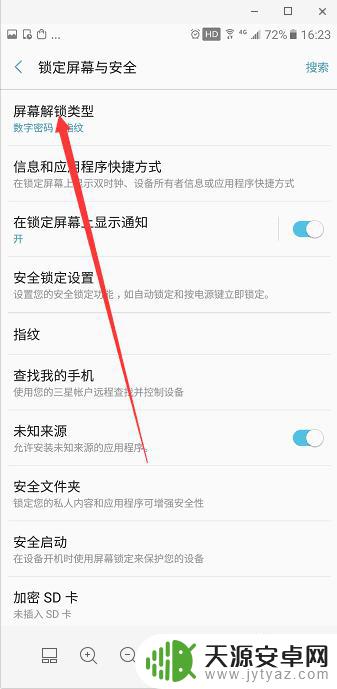
4.打开一个面板。点击“图案”。
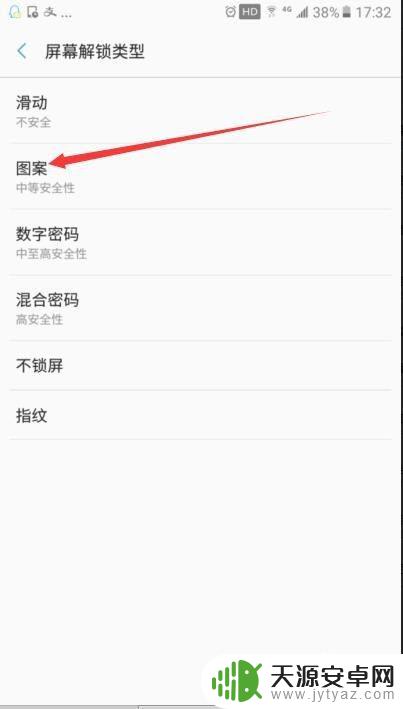
5.然后就是需要画出解锁图案,解锁图案一定要自己能够清晰的记得的,不容易忘记。而且不能设置太简单的,太简单的容易被破解。
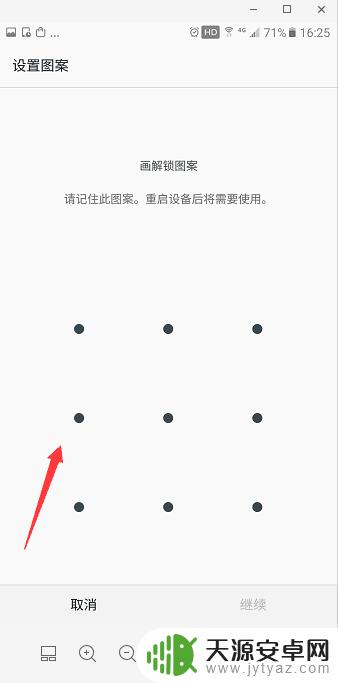
6.弄完一遍,系统会继续再绘制一遍图案,绘好后点击确认。
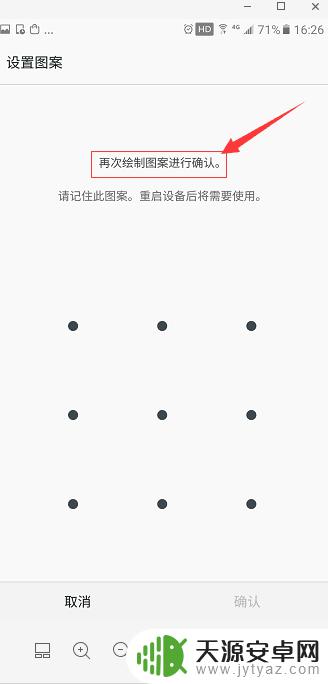
7.手势密码图案已经设置成功,点击“使用”。设置完成后,可以退出”设定“项。然后尝试把手机锁定,然后再打开。输入刚才设定的手势密码,就可以进入到手机的主界面中了。
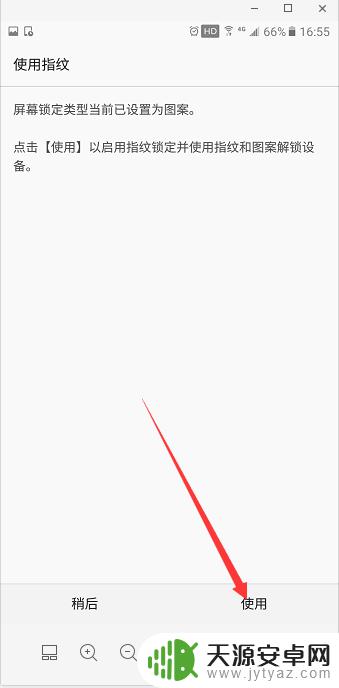
以上就是手机如何设置手势密码的全部内容,如果你遇到相同问题,可以参考本文中介绍的步骤来解决,希望能对大家有所帮助。









